ps給MM人像制作雙眼皮教程
時(shí)間:2024-02-26 11:15作者:下載吧人氣:33
單眼皮的女生,想變成雙眼皮嗎?不一定要?jiǎng)邮中g(shù)哦,拿張你的生活照PS一下,切割雙眼皮,加點(diǎn)眼影,再安個(gè)假睫毛,可以讓你變得更加有神哦,一起來試試吧。

效果圖一【添加眼睫毛、眼影后的切割雙眼皮效果】

效果圖二【添加眼睫毛后的切割雙眼皮效果】

效果圖三【添加眼影后的切割雙眼皮效果】

效果圖四【切割雙眼皮后的效果】

原圖
1、在photoshop中打開原圖(本教程利用photoshop CS5制作,其它版本基本通用),將背景復(fù)制一個(gè)副本,如下圖所示:
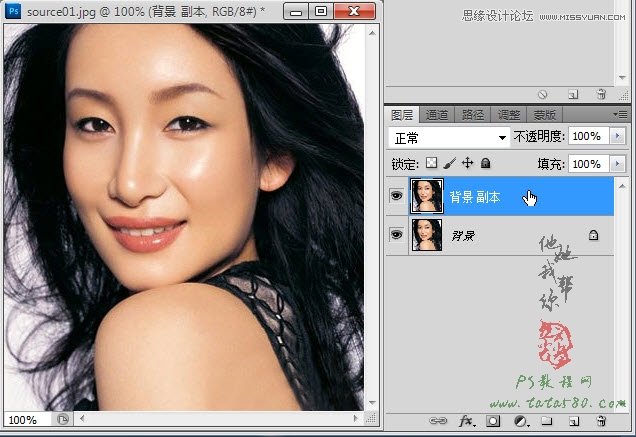
2、打開導(dǎo)航器,將圖像放大到300%,把眼睛置于中間,這樣便于操作,效果如下圖所示:

3、單擊選擇“鋼筆工具”,如下圖所示:
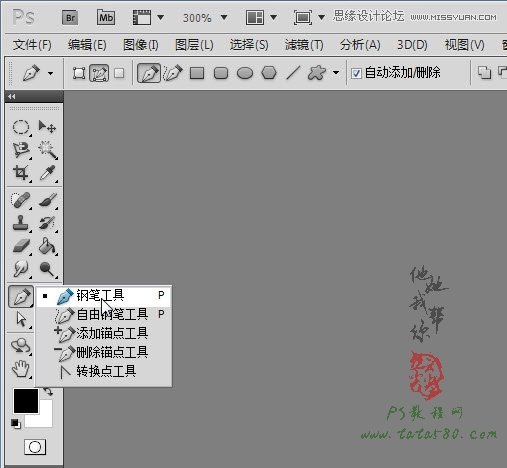
4、我們以左眼切割雙眼皮為例進(jìn)行講解,先用鋼筆工具在眼角的位置單擊新建工作路徑,具體如下圖所示:

5、接下來移動(dòng)鼠標(biāo)到另一邊眼角的位置,按下鼠標(biāo)不要松開,這時(shí)PS系統(tǒng)會(huì)自動(dòng)在兩個(gè)點(diǎn)之間形成連線,效果如下圖所示:

6、將鼠標(biāo)向右下角的方向拖動(dòng),這時(shí)就會(huì)使兩點(diǎn)間的直線變成弧線,效果如下圖所示:

7、接下來我們分別在眼睛下方的位置隨意單擊兩三個(gè)點(diǎn)(我們要的主要是頭兩個(gè)點(diǎn)之間弧線的效果,其它點(diǎn)是為了實(shí)現(xiàn)閉合),最后讓鋼筆工具回到起點(diǎn)進(jìn)行閉合,效果如下圖所示:

8、鋼筆路徑閉合后,用鼠標(biāo)單擊右鍵彈出菜單,選擇“建立選區(qū)”將路徑轉(zhuǎn)為選區(qū),如下圖所示:

9、在彈出的建立選區(qū)確認(rèn)框中,設(shè)置羽化半徑為0,如下圖所示:
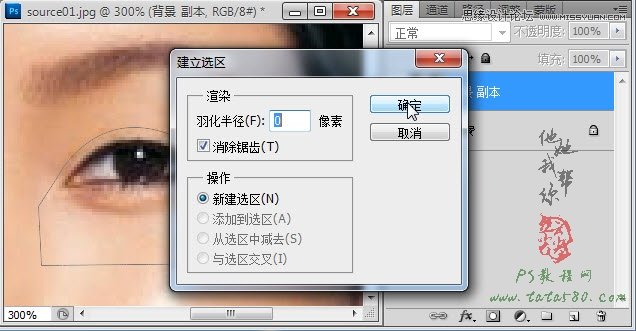
10、這樣我們就得到了一個(gè)選區(qū),效果如下圖所示:
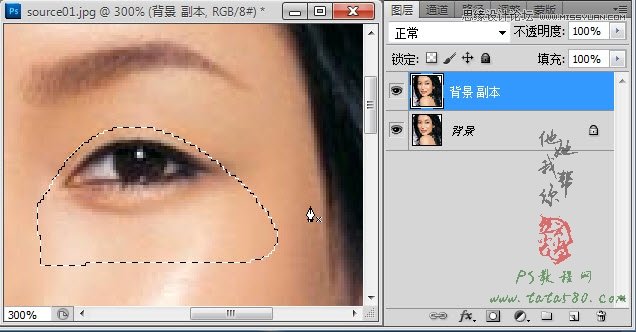
11、單擊選擇“加深工具”,將范圍設(shè)置為“中間調(diào)”,曝光度設(shè)置為30%,將前景色設(shè)置為黑色,如下圖所示:
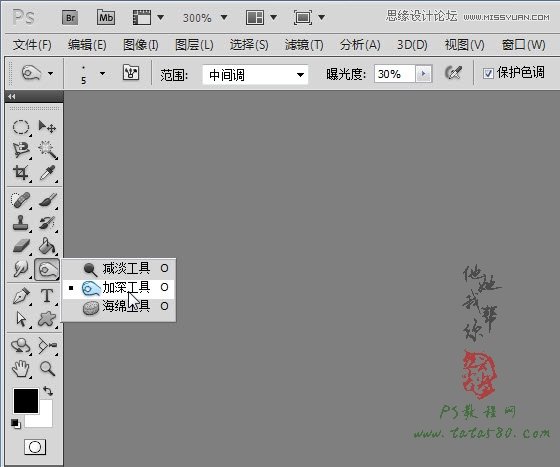
12、利用“[”、“]”鍵適當(dāng)調(diào)整加深工具大小,然后沿著上眼皮選區(qū)的邊緣進(jìn)行來回擦除,注意不要擦到眼睛,盡量沿著邊緣進(jìn)行,最終效果如下圖所示:
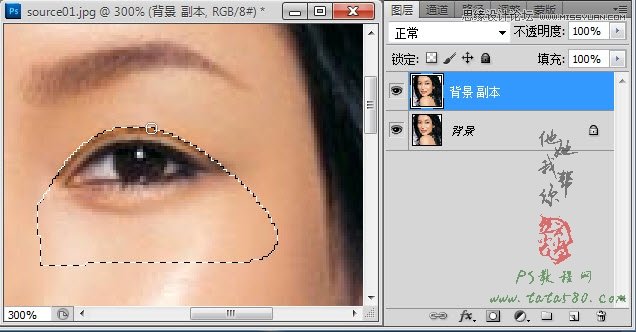
13、選擇菜單“選擇->反向”將選區(qū)進(jìn)行反選,如下圖所示:
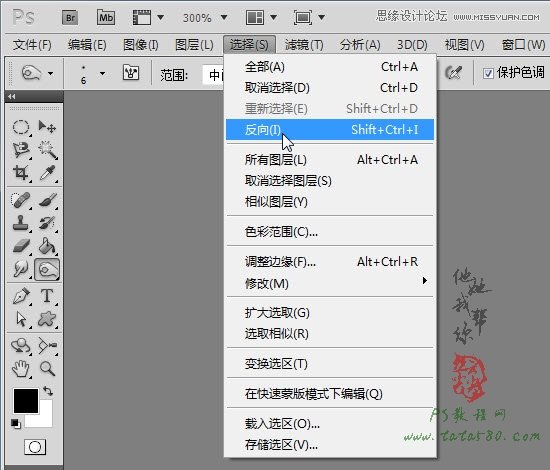
14、單擊選擇“減淡工具”,將范圍設(shè)置成“中間調(diào)”,曝光度設(shè)置為16%左右,如下圖所示:
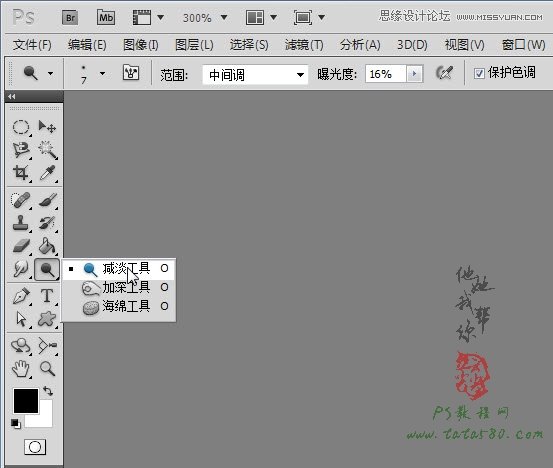
15、同樣利用減淡工具沿著上眼皮的上邊緣進(jìn)行來加的擦除,這樣就能與剛才的加深工具擦除的區(qū)域形成明顯的反差,從而形成較明顯的雙眼皮效果,最終效果如下圖所示:
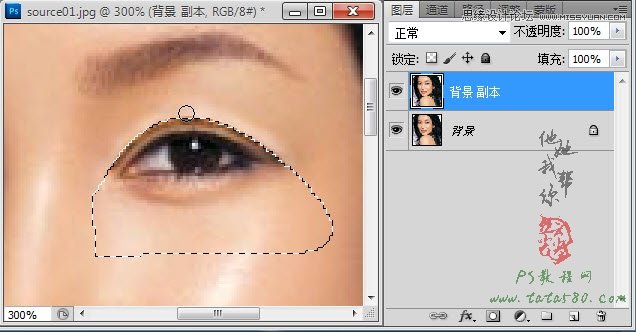
16、按Ctrl+D快捷鍵取消選區(qū),將圖還原到100%看一下效果,如果不滿意可以反復(fù)進(jìn)行調(diào)整,效果如下圖所示:

17、至此為止就完成了雙眼皮的切割,如果需要加上眼影的話,可以進(jìn)一步進(jìn)行處理,但不是必需的,單擊

18、在彈出的“建立選區(qū)”確認(rèn)框中設(shè)置羽化半徑為4,如下圖所示:
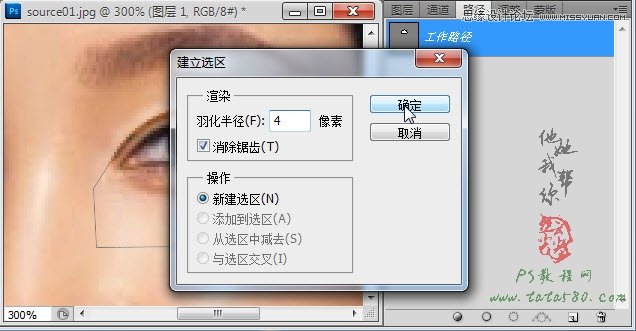
19、單擊選擇“畫筆工具”,將前景色設(shè)置為紫色或你想要的顏色,如下圖所示:
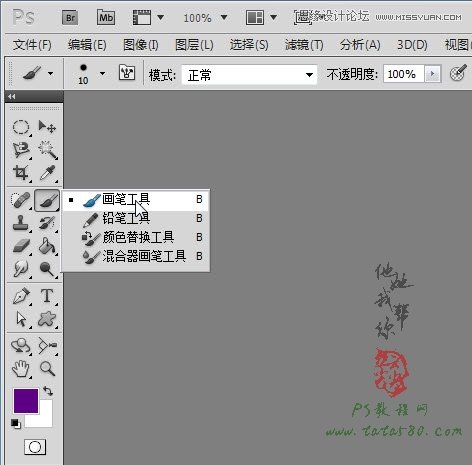
20、用畫筆沿著上眼皮的選區(qū)邊緣畫出一條眼影線,如下圖所示:

21、選擇菜單“濾鏡->模糊->高斯模糊”,設(shè)置半徑為4.8左右,如下圖所示:

22、用同樣的方法制作出右眼的雙眼皮和眼影,如果眼影擴(kuò)散到眼睛部位,要用橡皮擦擦掉,最終的效果如下圖所示:

23、最后如果需要還可以再加上假睫毛,可參照“PS人像美容教程-安裝假睫毛”,最終效果如下圖所示:

相關(guān)推薦
相關(guān)下載
熱門閱覽
- 1ps斗轉(zhuǎn)星移合成劉亦菲到性感女戰(zhàn)士身上(10P)
- 2模糊變清晰,在PS中如何把模糊試卷變清晰
- 3ps楊冪h合成李小璐圖教程
- 4ps CS4——無法完成請(qǐng)求,因?yàn)槲募袷侥K不能解析該文件。
- 5色階工具,一招搞定照片背后的“黑場(chǎng)”“白場(chǎng)”和“曝光”
- 6軟件問題,PS顯示字體有亂碼怎么辦
- 7軟件問題,ps儲(chǔ)存文件遇到程序錯(cuò)誤不能儲(chǔ)存!
- 8ps液化濾鏡
- 9LR磨皮教程,如何利用lightroom快速磨皮
- 10PS鼠繪奇幻的山谷美景白晝及星夜圖
- 11photoshop把晴天變陰天效果教程
- 12ps調(diào)出日系美女復(fù)古的黃色調(diào)教程
最新排行
- 1室內(nèi)人像,室內(nèi)情緒人像還能這樣調(diào)
- 2黑金風(fēng)格,打造炫酷城市黑金效果
- 3人物磨皮,用高低頻給人物進(jìn)行磨皮
- 4復(fù)古色調(diào),王家衛(wèi)式的港風(fēng)人物調(diào)色效果
- 5海報(bào)制作,制作炫酷的人物海報(bào)
- 6海報(bào)制作,制作時(shí)尚感十足的人物海報(bào)
- 7創(chuàng)意海報(bào),制作抽象的森林海報(bào)
- 8海報(bào)制作,制作超有氛圍感的黑幫人物海報(bào)
- 9碎片效果,制作文字消散創(chuàng)意海報(bào)
- 10人物海報(bào),制作漸變效果的人物封面海報(bào)
- 11文字人像,學(xué)習(xí)PS之人像文字海報(bào)制作
- 12噪點(diǎn)插畫,制作迷宮噪點(diǎn)插畫

網(wǎng)友評(píng)論